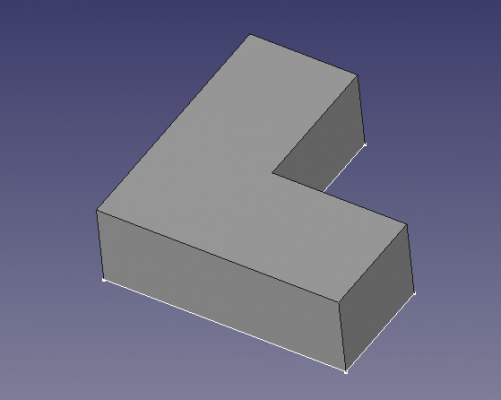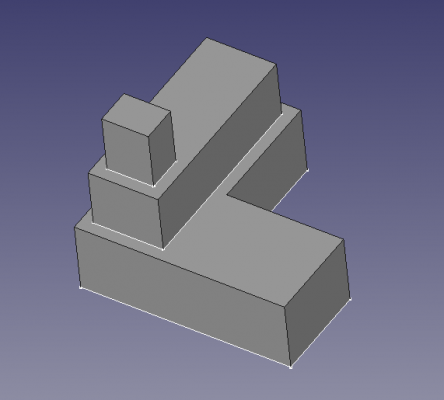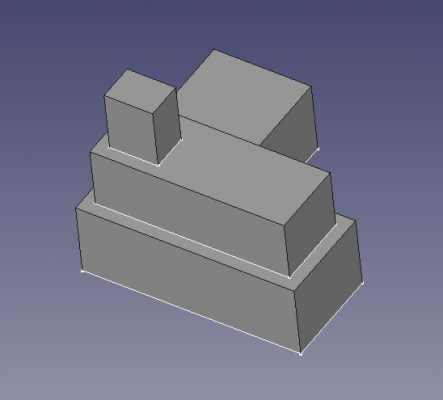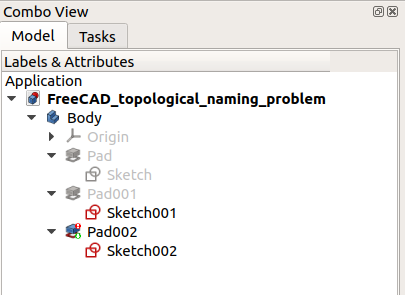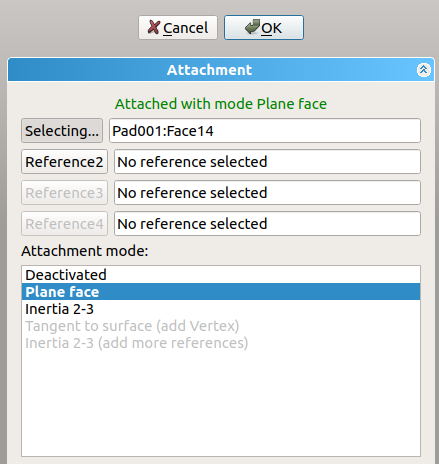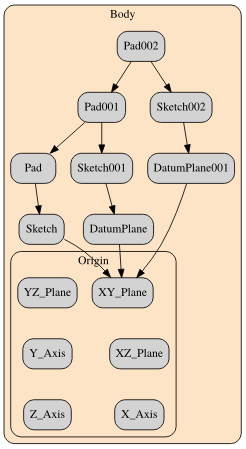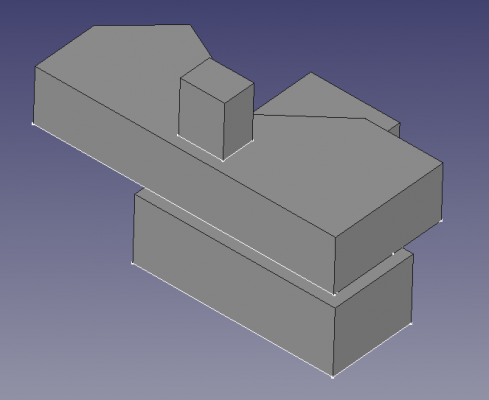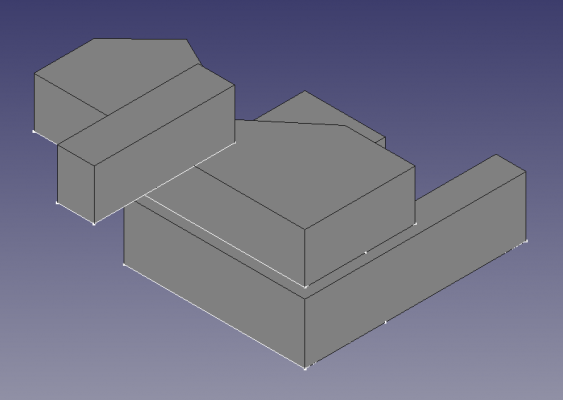Topological naming problem/fr: Difference between revisions
(Created page with "6. En rendant visible les troisièmes esquisse et protrusion, il est clair que le calcul du nouveau solide ne s'est pas déroulé correctement. La troisième esquisse, au lieu...") |
No edit summary |
||
| (84 intermediate revisions by 6 users not shown) | |||
| Line 2: | Line 2: | ||
== Introduction == |
== Introduction == |
||
{{TOCright}} |
|||
| ⚫ | Le '''problème de dénomination topologique''' dans FreeCAD fait référence au conséquences d’une forme qui change de nom interne après une opération de modélisation (protusion, coupe, union, chanfrein, congé, etc.). Cela a pour conséquence la casse ou le calcul incorrect d'autres caractéristiques paramétriques dépendantes de cette forme. Ce problème concerne tous les objets dans FreeCAD, mais est particulièrement important lors de la création de solides avec l'[[PartDesign Workbench/fr|atelier PartDesign]] et lors de la cotation de ces solides avec l'[[TechDraw Workbench/fr|atelier TechDraw]]. |
||
| ⚫ | |||
| ⚫ | |||
| ⚫ | Le '''problème de dénomination topologique''' dans FreeCAD fait référence au conséquences d’une forme qui change de nom interne après une opération de modélisation (protusion, coupe, union, chanfrein, congé, etc.). Cela a pour conséquence la casse ou le calcul incorrect d'autres caractéristiques paramétriques dépendantes de cette forme. Ce problème concerne tous les objets dans FreeCAD, mais est particulièrement important lors de la création de solides avec l'[[Image:Workbench_PartDesign.svg|24px]] [[PartDesign Workbench/fr|atelier PartDesign]] et lors de la cotation de ces solides avec l'[[Image:Workbench_TechDraw.svg|24px]] [[TechDraw Workbench/fr|atelier TechDraw]]. |
||
| ⚫ | Le problème de la dénomination topologique est un problème complexe en modélisation CAO qui découle de la façon dont les routines internes FreeCAD traitent les mises à jour des formes géométriques créées avec le noyau OCCT. Depuis FreeCAD 0. |
||
| ⚫ | * Dans [[Image:Workbench_PartDesign.svg|24px]] [[PartDesign Workbench/fr|PartDesign]], si une entité est prise en charge sur une face (ou une arête ou un sommet), elle peut se rompre si le solide sous-jacent change de taille ou d'orientation, car la face d'origine (ou l'arête ou le sommet) peut être renommé de manière interne. |
||
| ⚫ | |||
| ⚫ | Le problème de la dénomination topologique est un problème complexe en modélisation CAO qui découle de la façon dont les routines internes FreeCAD traitent les mises à jour des formes géométriques créées avec le [[OpenCASCADE/fr|noyau OCCT]]. Depuis FreeCAD 0.19, des efforts sont en cours pour améliorer la gestion des formes afin de réduire ou d’éliminer ces problèmes. |
||
* Fil du forum : [https://forum.freecadweb.org/viewtopic.php?t=27278 Topological Naming, My Take (Dénomination topologique, mon point de vue)] |
|||
Le problème de dénomination topologique affecte et trouble le plus souvent les nouveaux utilisateurs de FreeCAD. Dans PartDesign, il est conseillé à l'utilisateur de suivre les meilleures pratiques décrites dans la page [[feature editing/fr|Édition de fonctions]]. L'utilisation d'objets de référence pris en charge, tels que les [[PartDesign Plane/fr|plans]] et les [[PartDesign CoordinateSystem/fr|systèmes de coordonnées locaux]], est fortement recommandée pour produire des modèles qui ne sont pas facilement sujets à de telles erreurs topologiques. Dans TechDraw, il est conseillé à l'utilisateur d'ajouter des cotes uniquement lorsque le modèle 3D est terminé et ne sera plus modifié. |
Le problème de dénomination topologique affecte et trouble le plus souvent les nouveaux utilisateurs de FreeCAD. Dans PartDesign, il est conseillé à l'utilisateur de suivre les meilleures pratiques décrites dans la page [[feature editing/fr|Édition de fonctions]]. L'utilisation d'objets de référence pris en charge, tels que les [[PartDesign Plane/fr|plans]] et les [[PartDesign CoordinateSystem/fr|systèmes de coordonnées locaux]], est fortement recommandée pour produire des modèles qui ne sont pas facilement sujets à de telles erreurs topologiques. Dans TechDraw, il est conseillé à l'utilisateur d'ajouter des cotes uniquement lorsque le modèle 3D est terminé et ne sera plus modifié. |
||
<span id="Example"></span> |
|||
== Exemple == |
== Exemple == |
||
1. Dans l'[[PartDesign Workbench/fr|atelier PartDesign]], créez un [[PartDesign Body/fr| |
1. Dans l'[[Image:Workbench_PartDesign.svg|24px]] [[PartDesign Workbench/fr|atelier PartDesign]], créez un [[PartDesign Body/fr|PartDesign Corps]] [[Image:PartDesign_Body.svg|24px]], puis utilisez [[Image:PartDesign_NewSketch.svg|24px]] [[PartDesign NewSketch/fr|PartDesign Nouvelle esquisse]] et sélectionnez le plan XY pour dessiner l'esquisse de base. Effectuez ensuite une [[Image:PartDesign_Pad.svg|24px]] [[PartDesign Pad/fr|PartDesign Protrusion]] pour créer un premier solide. |
||
[[Image:FreeCAD_topological_problem_01_solid.png|x400px]] |
[[Image:FreeCAD_topological_problem_01_solid.png|x400px]] |
||
2. Sélectionnez la face supérieure du solide précédent |
2. Sélectionnez la face supérieure du solide précédent et utilisez [[Image:PartDesign_NewSketch.svg|24px]] [[PartDesign NewSketch/fr|PartDesign Nouvelle esquisse]] pour dessiner une autre esquisse. Effectuez ensuite une deuxième protrusion. |
||
{| |
{| |
||
| Line 34: | Line 38: | ||
[[Image:FreeCAD_topological_problem_07_solid_3.png|x400px]] |
[[Image:FreeCAD_topological_problem_07_solid_3.png|x400px]] |
||
5. Double-cliquez à nouveau sur la seconde esquisse et ajustez ses points de sorte qu'une partie de celle-ci se situe en dehors des limites définies par la première protrusion. En faisant cela, la deuxième protrusion se recalculera correctement, cependant en regardant la vue arborescente une erreur sera indiquée dans la troisième protrusion. |
5. Double-cliquez à nouveau sur la seconde esquisse et ajustez ses points de sorte qu'une partie de celle-ci se situe en dehors des limites définies par la première protrusion. En faisant cela, la deuxième protrusion se recalculera correctement, cependant en regardant la [[tree view/fr|vue arborescente]] une erreur sera indiquée dans la troisième protrusion. |
||
{| |
{| |
||
| Line 42: | Line 46: | ||
[[Image:FreeCAD_topological_problem_12_broken_tree.png]] |
[[Image:FreeCAD_topological_problem_12_broken_tree.png]] |
||
6. En rendant visible les troisièmes esquisse et protrusion, il est clair que le calcul du nouveau solide ne s'est pas déroulé correctement. La troisième esquisse, au lieu d'être appuyée par la face supérieure de la deuxième protrusion, apparaît dans un endroit étrange, avec sa normale orientée vers la direction X. Cela entraîne une protrusion non valide, car cette protrusion serait déconnectée du reste du [[PartDesign Body/fr| |
6. En rendant visible les troisièmes esquisse et protrusion, il est clair que le calcul du nouveau solide ne s'est pas déroulé correctement. La troisième esquisse, au lieu d'être appuyée par la face supérieure de la deuxième protrusion, apparaît dans un endroit étrange, avec sa normale orientée vers la direction X. Cela entraîne une protrusion non valide, car cette protrusion serait déconnectée du reste du [[Image:PartDesign_Body.svg|24px]] [[PartDesign Body/fr|PartDesign Corps]], ce qui n'est pas autorisé. |
||
Le problème semble être que lorsque la deuxième esquisse a été modifiée, la face supérieure du deuxième bloc a été renommée de {{incode|Face13}} à {{incode|Face14}}. La troisième esquisse est attachée à {{incode|Face13}} comme elle l’était à l’origine, mais comme cette face est maintenant latérale et non plus au dessus, l’esquisse suit son orientation et est maintenant mal positionnée. |
|||
{| |
{| |
||
| Line 50: | Line 54: | ||
|} |
|} |
||
7. |
7. Pour résoudre le problème, la troisième esquisse doit à nouveau être tracée sur la face supérieure. Sélectionnez l'esquisse, cliquez sur les points de suspension (trois points) en regard de la {{PropertyData/fr|Map Mode}}, puis choisissez à nouveau la face supérieure du second bloc. Ensuite, l'esquisse se déplace vers le haut du solide existant et le troisième bloc est généré sans problème. |
||
[[Image:FreeCAD_topological_problem_13_remap_sketch_2.png]] |
[[Image:FreeCAD_topological_problem_13_remap_sketch_2.png]] |
||
| Line 58: | Line 62: | ||
|} |
|} |
||
Le retraçage d'une esquisse de cette manière peut être effectué chaque fois qu'il y a une erreur de nom topologique. Toutefois, cette opération peut s'avérer fastidieuse si le modèle est compliqué et que de nombreuses esquisses de ce type doivent être ajustées. |
|||
Remapping a sketch in this way can be done every time there is a topological naming error, however, this may be tedious if the model is complicated and there are many such sketches that need to be adjusted. |
|||
== Solution == |
== Solution == |
||
| ⚫ | |||
The [[Dependency Graph|dependency graph]] is a tool that is helpful to observe the relationships between the different bodies in the document. Using the original modelling workflow reveals the direct relationship that exists between the sketches and the pads. Like a chain, it is easy to see that this direct dependence will be subject to topological naming problems if any of the links in the sequence changes. |
|||
Le [[Std_DependencyGraph/fr|graphe des dépendances]] est un outil utile pour observer les relations entre les différents corps du document. L'utilisation du flux de travail de modélisation d'origine révèle la relation directe qui existe entre les esquisses et les protusions. Comme une chaîne, il est facile de voir que cette dépendance directe sera sujette à des problèmes de dénomination topologique si l'un des liens de la séquence change. |
|||
| ⚫ | |||
Comme expliqué sur la page d'[[Feature_editing/fr|édition de fonctions]], une solution à ce problème consiste à prendre en charge les esquisses non pas sur des faces mais sur des plans de référence qui sont rattachés aux plans principaux de l'origine des [[PartDesign Body/fr|PartDesign Corps]] et décalés par rapport à ceux-ci. |
|||
1. |
1. Sélectionnez l'origine du [[PartDesign Body/fr|PartDesign Corps]] et assurez-vous qu'il est visible. Sélectionnez ensuite le plan XY et cliquez sur [[PartDesign Plane/fr|PartDesign Plan de référence]]. Dans la boîte de dialogue Décalage, attribuez-lui un décalage dans la direction Z afin que le plan de référence soit coplanaire avec la face supérieure du premier bloc. |
||
2. Répétez l'opération en ajoutant cette fois un décalage plus important afin que le deuxième plan de référence soit coplanaire avec la face supérieure du second bloc. |
|||
2. Repeat the process but this time add a larger offset so that the second datum plane is coplanar with the top face of the second pad. |
|||
{{clear}} |
|||
{| |
{| |
||
| [[Image:FreeCAD_topological_problem_17_datum_plane_1.png|x400px]] || [[Image:FreeCAD_topological_problem_18_datum_plane_2.png|x400px]] |
| [[Image:FreeCAD_topological_problem_17_datum_plane_1.png|x400px]] || [[Image:FreeCAD_topological_problem_18_datum_plane_2.png|x400px]] |
||
|} |
|} |
||
3. |
3. Sélectionnez la seconde esquisse, cliquez sur les points de suspension en regard de la propriété {{PropertyData/fr|Map Mode}}, puis sélectionnez le premier plan de référence. Le plan de référence est déjà décalé par rapport au plan XY du corps, de sorte qu'aucun autre décalage Z n'est requis pour l'esquisse. |
||
4. Répétez le processus avec la troisième esquisse et sélectionnez le deuxième plan de référence comme support. Là encore, aucun décalage Z supplémentaire n'est nécessaire. |
|||
4. Repeat the process with the third sketch, and select the second datum plane as support. Again, no further Z offset is necessary. |
|||
5. Le graphe de dépendance montre maintenant que les esquisses et les blocs sont pris en charge par les plans de référence. Ce modèle est plus stable car chaque esquisse peut être modifiée essentiellement indépendamment les uns des autres. |
|||
5. The dependency graph now shows that the sketches and pads are supported by the datum planes. This model is more stable as each sketch can be modified essentially independently from each other. |
|||
[[Image:FreeCAD_topological_problem_19_dependency_graph_datum_planes.png]] |
[[Image:FreeCAD_topological_problem_19_dependency_graph_datum_planes.png]] |
||
6. Double-cliquez sur la deuxième esquisse et modifiez la forme. Le deuxième bloc doit être mis à jour immédiatement sans causer de problèmes topologiques au troisième dessin et au troisième bloc. |
|||
6. Double click the second sketch and modify the shape. The second pad should update immediately without causing topological problems with the third sketch and the third pad. |
|||
[[Image:FreeCAD_topological_problem_20_independent_solid_2.png|x400px]] |
[[Image:FreeCAD_topological_problem_20_independent_solid_2.png|x400px]] |
||
7. En fait, chaque esquisse peut être modifiée sans interférer avec chacun des autres blocs. Tant que les blocs ont une longueur d'extrusion suffisante pour qu'ils se touchent et forment un solide contigu, le corps entier sera valide. |
|||
7. In fact, every sketch can be modified without interfering with each other's pads. As long as the pads have sufficient extrusion length, so that they touch and form a contiguous solid, the entire body will be valid. |
|||
[[Image:FreeCAD_topological_problem_21_independent_solids_all.png|x400px]] |
[[Image:FreeCAD_topological_problem_21_independent_solids_all.png|x400px]] |
||
<span id="Final_remarks"></span> |
|||
== Final remarks == |
|||
== Remarques finales == |
|||
Ajouter des objets de référence demande plus de travail à l'utilisateur, mais produit finalement des modèles plus stables et moins sujets au problème de dénomination topologique. |
|||
Naturellement, des objets de référence peuvent être créés avant que des esquisses ne soient dessinées et que des blocs ne soient produits. Cela peut être utile pour visualiser la forme approximative et les dimensions du corps final. |
|||
Les plans de référence peuvent également être basés sur d’autres plans de référence. Cela crée une chaîne de dépendances pouvant également entraîner des problèmes topologiques ; Cependant, comme les plans de données sont des objets très simples, le risque d’avoir ces problèmes est moindre que si la face d’un objet solide servait de support. |
|||
Adding datum objects is more work for the user but ultimately produces more stable models that are less subject to the topological naming problem. |
|||
Les objets de référence, [[PartDesign Point/fr|points]], [[PartDesign Line/fr|lignes]], [[PartDesign Plane/fr|plans]], et [[PartDesign CoordinateSystem/fr|systèmes de coordonnées]] peuvent également être utiles en tant que géométrie de référence, c’est-à-dire en tant qu’aide visuelle pour montrer les caractéristiques importantes du modèle, même si aucune esquisse n’y est directement attachée. |
|||
Naturally, datum objects can be created before any sketches are drawn, and pads are produced. This may be helpful to visualize the approximate shape and dimensions of the final body. |
|||
<span id="Links"></span> |
|||
Datum planes can also be based on other datum planes. This creates a chain of dependencies that could also result in topological problems; however, since datum planes are very simple objects, the risks of having these issues is less than if the face of a solid object is used as support. |
|||
== Liens == |
|||
* [[PartDesign_Fillet/fr#D.C3.A9nomination_topologique|PartDesign Congé - Nom topologique]] |
|||
Datum objects, [[PartDesign Point|points]], [[PartDesign Line|lines]], [[PartDesign Plane|planes]], and [[PartDesign CoordinateSystem|coordinate systems]], may also be useful as reference geometry, that is, as visual aids to show the important features in the model, even if no sketch is directly attached to them. |
|||
* [https://forum.freecadweb.org/viewtopic.php?t=27278 Topological Naming, My Take] : une solution possible par realthunder. |
|||
* [[Topological_Naming_Project|Topological Naming Project]] : idée pour résoudre le problème, par ickby. |
|||
* [[Topological_data_scripting/fr|Script pour création topologique]] |
|||
* [[Feature_editing/fr|Édition de fonctions]] : contient des conseils complémentaires sur les techniques de modélisation stables. |
|||
<span id="Videos"></span> |
|||
| ⚫ | |||
== Vidéos == |
|||
* [https://youtu.be/6p2vqEEmWq4 Why do my FreeCAD models break? - "Topological Naming Problem"]: Une explication vidéo des problèmes sous-jacents du [[Topological_naming_problem/fr|Problème de dénomination topologique]] |
|||
| ⚫ | |||
| ⚫ | |||
{{Userdocnavi |
{{Userdocnavi{{#translation:}}}} |
||
| ⚫ | |||
| ⚫ | |||
| ⚫ | |||
[[Category:Common Questions{{#translation:}}]] |
|||
Latest revision as of 01:14, 13 May 2023
Introduction
Le problème de dénomination topologique dans FreeCAD fait référence au conséquences d’une forme qui change de nom interne après une opération de modélisation (protusion, coupe, union, chanfrein, congé, etc.). Cela a pour conséquence la casse ou le calcul incorrect d'autres caractéristiques paramétriques dépendantes de cette forme. Ce problème concerne tous les objets dans FreeCAD, mais est particulièrement important lors de la création de solides avec l' atelier PartDesign et lors de la cotation de ces solides avec l'
atelier TechDraw.
- Dans
PartDesign, si une entité est prise en charge sur une face (ou une arête ou un sommet), elle peut se rompre si le solide sous-jacent change de taille ou d'orientation, car la face d'origine (ou l'arête ou le sommet) peut être renommé de manière interne.
- Dans
TechDraw, si une dimension mesure la longueur d'un bord projeté, elle risque de se briser si le modèle 3D est modifié, car les sommets peuvent être renommés, modifiant ainsi le bord mesuré.
Le problème de la dénomination topologique est un problème complexe en modélisation CAO qui découle de la façon dont les routines internes FreeCAD traitent les mises à jour des formes géométriques créées avec le noyau OCCT. Depuis FreeCAD 0.19, des efforts sont en cours pour améliorer la gestion des formes afin de réduire ou d’éliminer ces problèmes.
Le problème de dénomination topologique affecte et trouble le plus souvent les nouveaux utilisateurs de FreeCAD. Dans PartDesign, il est conseillé à l'utilisateur de suivre les meilleures pratiques décrites dans la page Édition de fonctions. L'utilisation d'objets de référence pris en charge, tels que les plans et les systèmes de coordonnées locaux, est fortement recommandée pour produire des modèles qui ne sont pas facilement sujets à de telles erreurs topologiques. Dans TechDraw, il est conseillé à l'utilisateur d'ajouter des cotes uniquement lorsque le modèle 3D est terminé et ne sera plus modifié.
Exemple
1. Dans l' atelier PartDesign, créez un PartDesign Corps
, puis utilisez
PartDesign Nouvelle esquisse et sélectionnez le plan XY pour dessiner l'esquisse de base. Effectuez ensuite une
PartDesign Protrusion pour créer un premier solide.
2. Sélectionnez la face supérieure du solide précédent et utilisez PartDesign Nouvelle esquisse pour dessiner une autre esquisse. Effectuez ensuite une deuxième protrusion.
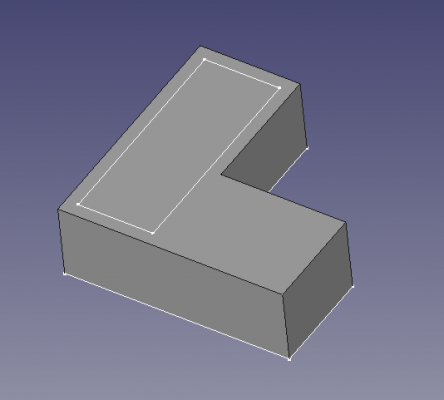 |
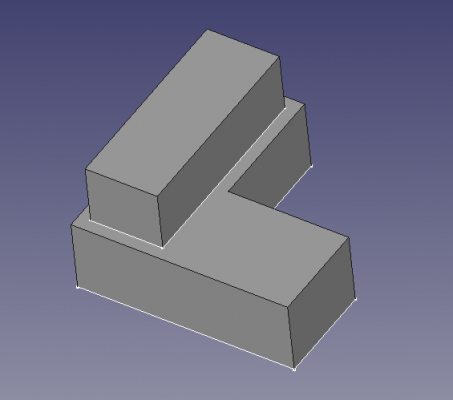
|
3. Sélectionnez la face supérieure de l'extrusion précédente et créez à nouveau une esquisse et une protrusion.
4. Double-cliquez à présent sur la seconde esquisse et modifiez la de manière à ce que sa longueur soit dans la direction X ; cela recréera la deuxième protrusion. Les troisième esquisse et protrusion resteront au même endroit.
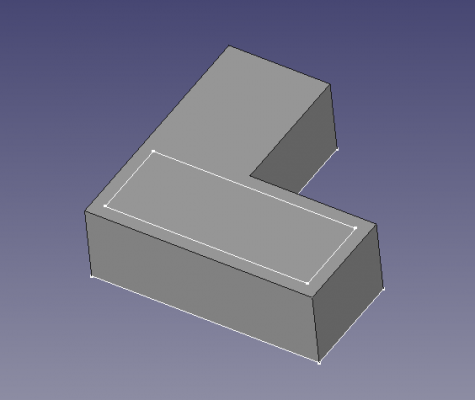 |
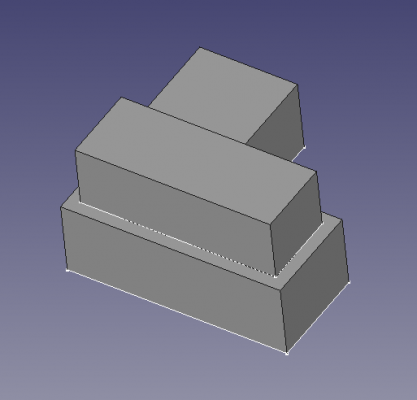
|
5. Double-cliquez à nouveau sur la seconde esquisse et ajustez ses points de sorte qu'une partie de celle-ci se situe en dehors des limites définies par la première protrusion. En faisant cela, la deuxième protrusion se recalculera correctement, cependant en regardant la vue arborescente une erreur sera indiquée dans la troisième protrusion.
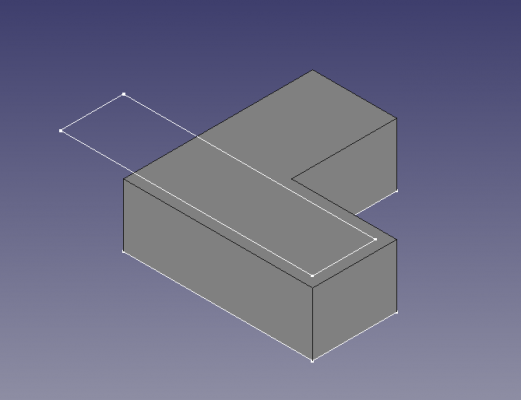 |
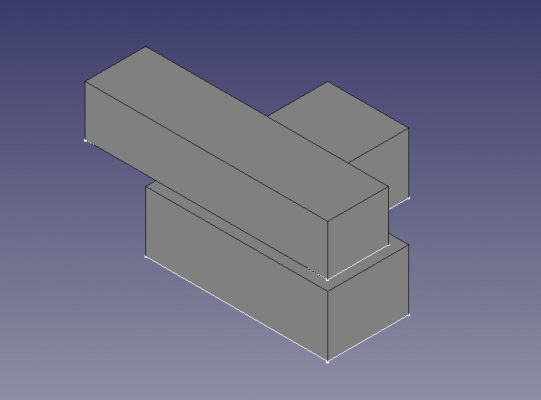
|
6. En rendant visible les troisièmes esquisse et protrusion, il est clair que le calcul du nouveau solide ne s'est pas déroulé correctement. La troisième esquisse, au lieu d'être appuyée par la face supérieure de la deuxième protrusion, apparaît dans un endroit étrange, avec sa normale orientée vers la direction X. Cela entraîne une protrusion non valide, car cette protrusion serait déconnectée du reste du PartDesign Corps, ce qui n'est pas autorisé.
Le problème semble être que lorsque la deuxième esquisse a été modifiée, la face supérieure du deuxième bloc a été renommée de Face13 à Face14. La troisième esquisse est attachée à Face13 comme elle l’était à l’origine, mais comme cette face est maintenant latérale et non plus au dessus, l’esquisse suit son orientation et est maintenant mal positionnée.
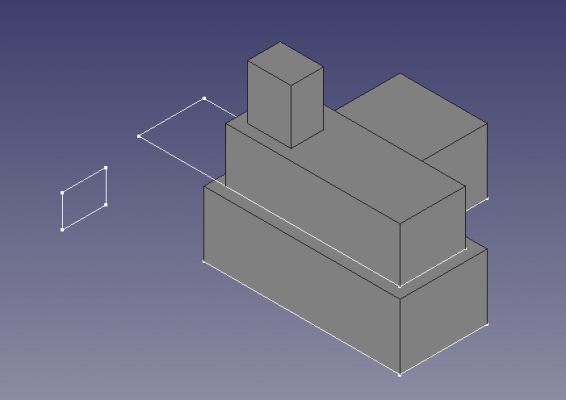 |
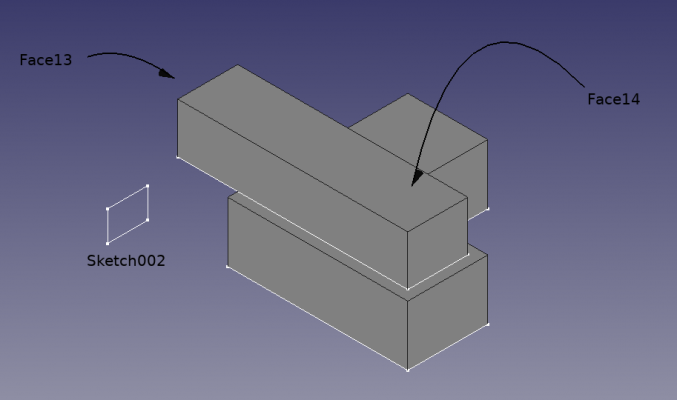
|
7. Pour résoudre le problème, la troisième esquisse doit à nouveau être tracée sur la face supérieure. Sélectionnez l'esquisse, cliquez sur les points de suspension (trois points) en regard de la DonnéesMap Mode, puis choisissez à nouveau la face supérieure du second bloc. Ensuite, l'esquisse se déplace vers le haut du solide existant et le troisième bloc est généré sans problème.
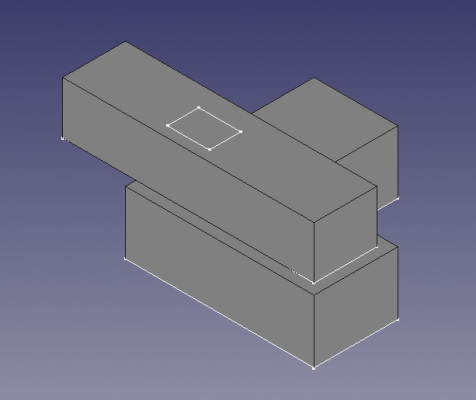 |
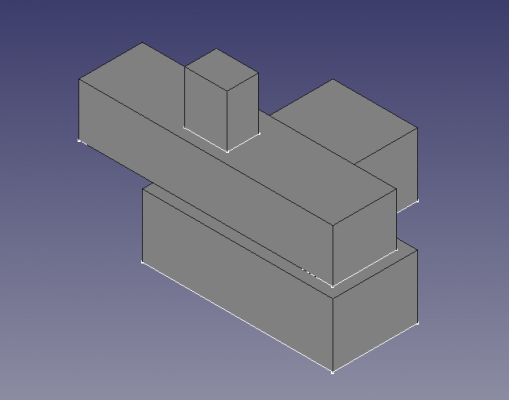
|
Le retraçage d'une esquisse de cette manière peut être effectué chaque fois qu'il y a une erreur de nom topologique. Toutefois, cette opération peut s'avérer fastidieuse si le modèle est compliqué et que de nombreuses esquisses de ce type doivent être ajustées.
Solution
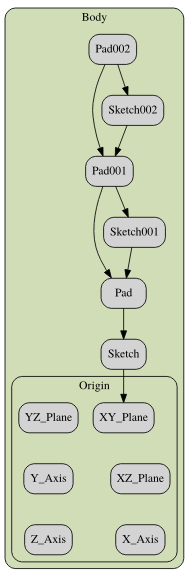
Le graphe des dépendances est un outil utile pour observer les relations entre les différents corps du document. L'utilisation du flux de travail de modélisation d'origine révèle la relation directe qui existe entre les esquisses et les protusions. Comme une chaîne, il est facile de voir que cette dépendance directe sera sujette à des problèmes de dénomination topologique si l'un des liens de la séquence change.
Comme expliqué sur la page d'édition de fonctions, une solution à ce problème consiste à prendre en charge les esquisses non pas sur des faces mais sur des plans de référence qui sont rattachés aux plans principaux de l'origine des PartDesign Corps et décalés par rapport à ceux-ci.
1. Sélectionnez l'origine du PartDesign Corps et assurez-vous qu'il est visible. Sélectionnez ensuite le plan XY et cliquez sur PartDesign Plan de référence. Dans la boîte de dialogue Décalage, attribuez-lui un décalage dans la direction Z afin que le plan de référence soit coplanaire avec la face supérieure du premier bloc.
2. Répétez l'opération en ajoutant cette fois un décalage plus important afin que le deuxième plan de référence soit coplanaire avec la face supérieure du second bloc.
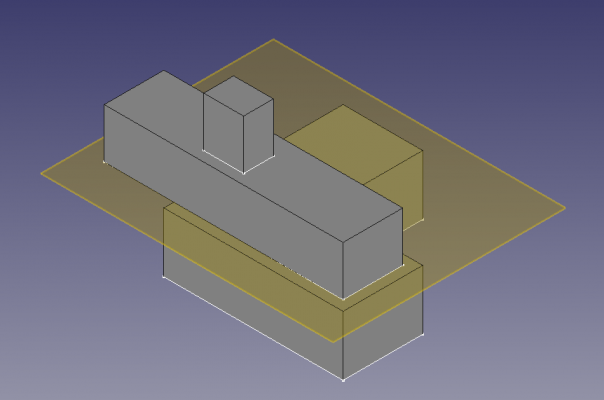 |
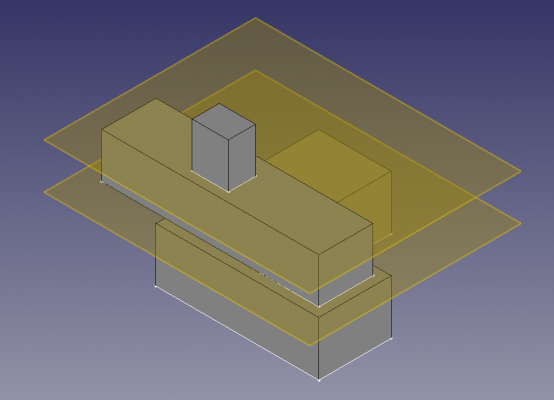
|
3. Sélectionnez la seconde esquisse, cliquez sur les points de suspension en regard de la propriété DonnéesMap Mode, puis sélectionnez le premier plan de référence. Le plan de référence est déjà décalé par rapport au plan XY du corps, de sorte qu'aucun autre décalage Z n'est requis pour l'esquisse.
4. Répétez le processus avec la troisième esquisse et sélectionnez le deuxième plan de référence comme support. Là encore, aucun décalage Z supplémentaire n'est nécessaire.
5. Le graphe de dépendance montre maintenant que les esquisses et les blocs sont pris en charge par les plans de référence. Ce modèle est plus stable car chaque esquisse peut être modifiée essentiellement indépendamment les uns des autres.
6. Double-cliquez sur la deuxième esquisse et modifiez la forme. Le deuxième bloc doit être mis à jour immédiatement sans causer de problèmes topologiques au troisième dessin et au troisième bloc.
7. En fait, chaque esquisse peut être modifiée sans interférer avec chacun des autres blocs. Tant que les blocs ont une longueur d'extrusion suffisante pour qu'ils se touchent et forment un solide contigu, le corps entier sera valide.
Remarques finales
Ajouter des objets de référence demande plus de travail à l'utilisateur, mais produit finalement des modèles plus stables et moins sujets au problème de dénomination topologique.
Naturellement, des objets de référence peuvent être créés avant que des esquisses ne soient dessinées et que des blocs ne soient produits. Cela peut être utile pour visualiser la forme approximative et les dimensions du corps final.
Les plans de référence peuvent également être basés sur d’autres plans de référence. Cela crée une chaîne de dépendances pouvant également entraîner des problèmes topologiques ; Cependant, comme les plans de données sont des objets très simples, le risque d’avoir ces problèmes est moindre que si la face d’un objet solide servait de support.
Les objets de référence, points, lignes, plans, et systèmes de coordonnées peuvent également être utiles en tant que géométrie de référence, c’est-à-dire en tant qu’aide visuelle pour montrer les caractéristiques importantes du modèle, même si aucune esquisse n’y est directement attachée.
Liens
- PartDesign Congé - Nom topologique
- Topological Naming, My Take : une solution possible par realthunder.
- Topological Naming Project : idée pour résoudre le problème, par ickby.
- Script pour création topologique
- Édition de fonctions : contient des conseils complémentaires sur les techniques de modélisation stables.
Vidéos
- Why do my FreeCAD models break? - "Topological Naming Problem": Une explication vidéo des problèmes sous-jacents du Problème de dénomination topologique
- Démarrer avec FreeCAD
- Installation : Téléchargements, Windows, Linux, Mac, Logiciels supplémentaires, Docker, AppImage, Ubuntu Snap
- Bases : À propos de FreeCAD, Interface, Navigation par la souris, Méthodes de sélection, Objet name, Préférences, Ateliers, Structure du document, Propriétés, Contribuer à FreeCAD, Faire un don
- Aide : Tutoriels, Tutoriels vidéo
- Ateliers : Std Base, Arch, Assembly, CAM, Draft, FEM, Inspection, Mesh, OpenSCAD, Part, PartDesign, Points, Reverse Engineering, Robot, Sketcher, Spreadsheet, Surface, TechDraw, Test
- Pages : Page par défaut, Page à partir d'un modèle, Redessiner une page, Tout imprimer
- Vues : Vue, Vue active, Groupe de projections, Vue en coupe, Vue en coupe complexe, Vue détaillée, Vue d'un objet Draft, Vue d'un objet Arch, Vue d'un objet Spreadsheet, Fenêtre de rognage, Copier une vue, Projection de forme
- Empilement : Empiler en haut, Empiler en bas, Empiler vers le haut, Empiler vers le bas
- Décorations : Hachures par motif, Hachures géométriques, Symbole, Image, Bascule des cadres
- Cotes : Cote de longueur, Cote horizontale, Cote verticale, Cote de rayon, Cote de diamètre, Cote angulaire, Cote angulaire par 3 points, Cote étendue horizontale, Cote étendue verticale, Lier une cote, Infobulle, Cote axonométrique, Cote à partir des points du repère, Réparation des cotes
- Annotations : Annotation, Ligne de référence, Annotation texte enrichi, Point cosmétique, Points médians, Sommets quadrants, Ligne centrale à une face, Ligne centrale entre 2 lignes, Ligne centrale entre 2 points, Ligne cosmétique par 2 points, Cercle cosmétique, Apparence des lignes, Montrer tout, Soudure, Symbole d'état de surface, Tolérance de trou/d'arbre
- Extensions :
- Attributs et modifications : Sélection des attributs, Modification des attributs, Prolonger, Raccourcir, Verrouiller/déverrouiller, Position d'une vue en coupe, Aligner horizontalement, Aligner verticalement, Aligner obliquemement, Cascade horizontale, Cascade verticale, Cascade oblique, Calculer l'aire des faces sélectionnées, Calculer la longueur d'arc d'arêtes sélectionnées, Personnaliser le format d'infobulle
- Lignes centrales, filetage et taraudage : Axes de centrage, Axes de centrage de trous/vis, Corps de taraudage, Taraudage, Corps de filetage, Filetage, Intersection de lignes, Ajouter un sommet décalé, Cercle, Arc, Cercle par 3 points, Ligne parallèle, Ligne perpendiculaire
- Cotes : Cotes horizontales, Cotes verticales, Cotes obliques, Cotes parallèles horizontales, Cotes parallèles verticales, Cotes parallèles obliques, Cote horizontale chanfrein, Cote verticale chanfrein, Longueur d'arc, Diamètre '⌀', Section tube '〼', Supprimer les symboles, Plus de décimales, Moins de décimales
- Exportation : Exporter au format SVG, Exporter au format DXF
- Fonctions supplémentaires : Groupe de lignes, Modèles, Hachures, Dimensionnement géométrique et tolérance, Préférences
- Outils structure : Part, Groupe
- Outils d'aide : Créer un corps, Créer une esquisse, Éditer une esquisse, Plaquer une esquisse sur une face
- Outils de modélisation
- Outils de référence : Créer un point de référence, Créer une ligne de référence, Créer un plan de référence, Créer un système de coordonnées local, Créer une forme liée, Créer une forme liée du sous-objet(s), Créer un clone
- Outils additifs : Protrusion, Révolution, Lissage additif, Balayage additif, Hélice additive, Cube additif, Cylindre additif, Sphère additive, Cône additif, Ellipsoïde additif, Tore additif, Prisme additif, Pyramide tronquée additive
- Outils soustractifs : Cavité, Perçage, Rainure, Lissage soustractif, Balayage soustractif, Hélice soustractive, Cube soustractif, Cylindre soustractif, Sphère soustractive, Cône soustractif, Ellipsoïde soustractif, Tore soustractif, Prisme soustractif, Pyramide tronquée soustractive
- Outils de transformation : Symétrie, Répétition linéaire, Répétition circulaire, Transformation multiple, Mise à l'échelle
- Fonctions d'habillage : Congé, Chanfrein, Dépouille, Évidement
- Opérations Booléenne : Opérations Booléenne
- Primitives : Box, Cylindre, Sphère, Cône, Tore, Tube, Primitives, Générateur de formes
- Création et modification des objets : Extrusion, Révolution, Miroir, Congé, Chanfrein, Créer une face, Surface réglée, Lissage, Balayage, Section, Coupes, Décalage 3D, Décalage 2D, Évidement, Projection sur surface, Ancrage
---
- Booléen : Créé un composé, Éclater le composé, Filtre composé, Opération booléenne, Soustraction, Union, Intersection, Connecter, Intégrer, Découper, Fragments booléens, Séparer/exploser, Scinder, OU exclusif
- Mesure : Mesure linéaire, Mesure Angulaire, Rafraîchir les mesures, Effacer toute mesure, Tout basculer, Mesures dans la 3D, Mesures selon le repère global
- Autre outils : Importation, Exportation, Sélection par zone, Forme à partir d'un maillage, Points à partir d'un maillage, Convertir en solide, Inverser les formes, Copie simple, Copie transformée, Copie d'un élément, Affiner la forme, Vérifier la géométrie, Supprimer la fonctionnalité, Apparence, Définir les couleurs